Habka ugu Fudud ee lagu Nadiifin karo Rakibaadda Windows 10
Ilaa hadda, haddii aad rabtay inaad mid cusub ku bilowdo kaaga Windows 10 PC, waxaad haysatay mid ka mid ah laba ikhtiyaar: dib u dajinta PC-gaaga ama soo dejiso Windows 10 ISO oo dib ugu rakib nidaamka qalliinka gacanta. Qoraalkii hore, waxaan ku qoray sida aad u soo celin karto Windows goobaha warshadda(restore Windows to factory settings) , laakiin tani runtii kaliya waxay dib u dejisaa adiga Windows 10 PC.
Dib-u-dejinta a Windows 10 PC maahan wax la mid ah samaynta rakibid nadiif ah. Haddii aad haysato mishiinka OEM , rakibaadda nadiifka ah ayaa inta badan ku jiri doona dhammaan software-yada dheeraadka ah ee ay ku rakibtay default OEM . Tani maaha xaalad ku habboon.
Waxaad si fudud u soo dejisan kartaa Windows 10 ISO(download the Windows 10 ISO) , laakiin gacanta ku qabashada rakibo nadiif ah ayaa weli ah hawl farsamo oo u baahan inaad bedesho nidaamka boot ee kombiyuutarkaaga, u qaabeeyo wadista si sax ah, iwm. Mahadsanid, Windows 10 Cusboonaysiinta Sannadguurada ee(Anniversary Update) dhowaan la sii daayay, hadda waxaa jira ikhtiyaarka ah in la sameeyo rakibo nadiif ah oo run ah iyada oo aan laga walwalin tafaasiisha farsamada.
Maqaalkan, waxaan ku tusi doonaa sida loo sameeyo nidaamkan, kaas oo imtixaanadayda, kaliya qaata qiyaastii 30 illaa 60 daqiiqo iyadoo ku xiran hadba inta uu kombayutarkaagu u degdegsan yahay.
Kahor Samaynta Rakibaadda Nadiif ah
Kahor intaadan samayn rakibid nadiif ah, waxaa jira dhowr shay oo ay tahay inaad maskaxda ku hayso. Marka hore, waxaad heli doontaa ikhtiyaarka ah inaad haysato faylashaada gaarka ah, haddii ay dhacdo inaadan rabin inaad tirtirto kuwaas. Taasi runtii waxay ku saabsan tahay ikhtiyaarka kaliya ee aad haysato markaad samaynayso rakibid nadiif ah.
Marka labaad, markaad samaynayso rakibaad nadiif ah adoo isticmaalaya qalabkan cusub, ma yeelan doontid awood aad ku beddesho xajmiga qaybaha ku yaal darawalkaaga adag. Haddii aad u baahan tahay in aad dib u qaybiso darawalka, waxaad u baahan doontaa in aad isticmaasho habkii hore ee aad gacanta ku samayn lahayd rakib nadiif ah.
Inta lagu jiro nidaamka, Windows ma taaban doono qayb kasta oo kale oo ku saabsan darawalka adag, sidaas darteed haddii aad hayso xogta qaybahaas, ma lumin doontid mid ka mid ah xogtaas xitaa haddii aad doorato ikhtiyaarka aad wax walba tirtirto.
Marka saddexaad, waxaad u baahan tahay inaad hubiso inaad rakibtay Windows 10 Cusboonaysiinta Sannadguurada(Anniversary Update) . Haddii aysan ku rakibin Windows Update kaligiis, waxaad gacanta ku soo dejisan kartaa Cusboonaysiinta Sannadguurada(download the Anniversary Update) halkan.
Nadiifi ku rakib Windows 10
Sida aan hore u sheegay, qalabkan cusub, geeddi-socodku aad buu u toosan yahay oo wakhti badan qaadan maayo haba yaraatee. Si aad u bilowdo, dhagsii Start , ka dibna Settings , ka dibna Cusbooneysii & Ammaanka(Update & Security) ka dibna Soo kabashada(Recovery) .

Xagga ugu hooseeya, waxaad arki doontaa isku xirka la yiraahdo Baro sida loo bilaabo rakibaadda nadiifka ah ee Windows ee(Learn how to start fresh with a clean installation of Windows) hoos yimaada xulashooyinka soo kabashada badan(More recovery options) . Guji(Click) xiriirkaas oo waxaa lagu geyn doonaa bogga Start Fresh ee bogga Microsoft. Hoos(Scroll) ugu dhaadhac xagga hoose oo guji batoonka Soo dejiso Hadda(Download Tool Now) .

Tani waa inay si toos ah ugu soo dejisaa galkaaga Soodejinta(Downloads) . Horey u soco oo laba jeer guji faylka RefreshWindowsTool .

Daaqadda wada-hadalka ayaa soo muuqan doonta oo sharxaysa waxa uu qalabku qaban doono oo ku siinaya ikhtiyaarka aad wax walba ku tirtirto ama aad xafido faylalka gaarka ah.
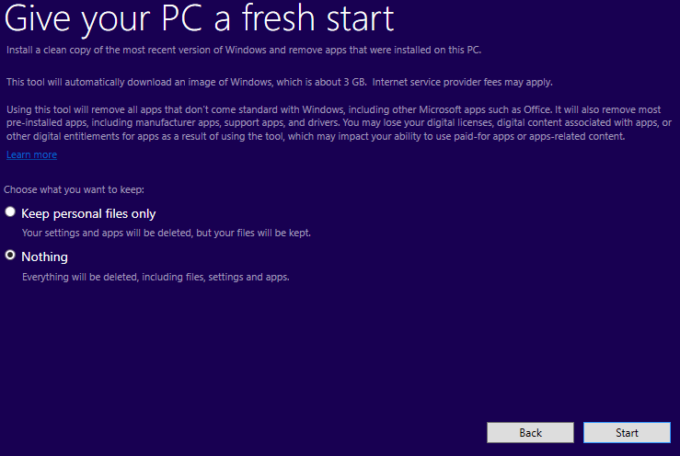
Guji badhanka Start iyo tallaabada ugu horreysa ee rakibidda nadiifka ah ayaa bilaaban doonta. Tallaabada ugu horreysa waa in qalabku soo dejiyo nuqulkii ugu dambeeyay ee Windows 10 . Kani wuxuu ahaan doonaa qiyaas ahaan 3 GB, markaa waxay qaadan kartaa wakhti haddii aad leedahay xidhiidh internet oo gaabis ah. Nasiib darro, ma jirto qaab lagu dooran karo faylka sawirka deegaanka wakhtigan.
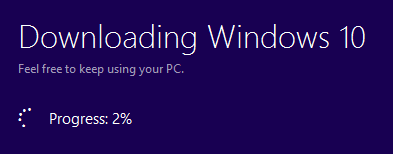
Marka xigta, qalabku wuxuu abuuri doonaa warbaahinta Windows ee loo baahan yahay si loo sameeyo rakibidda nadiifka ah.
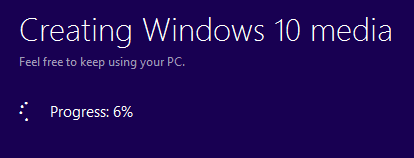
Ugu dambeyntii, waxay soo dejisan doontaa mid kasta oo ka mid ah cusboonaysiinta ugu dambeysay waxayna ku dari doontaa kuwa warbaahinta sidoo kale.

Marka taasi dhammaato, Windows dib ayuu u bilaabmi doonaa, waxaadna shaashadda ku arki doontaa ku rakibidda farriinta Windows .(Installing Windows)
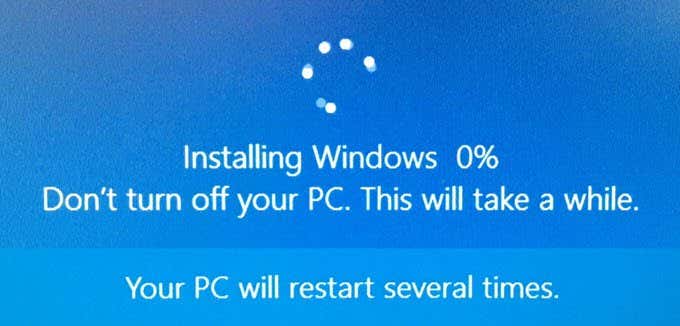
Marxaladani waxay qaadanaysaa wakhtiga ugu dheer oo marka la dhammeeyo, waxaad arki doontaa bilawga shaashadaha dejinta bilowga ah.

Wax badan kuma faahfaahin doono halkan sababtoo ah inta badan waa is-sharaxaadda, laakiin waxaan sheegi doonaa shaashadda soo socota sababtoo ah waxay aad muhiim ugu tahay sirta. Waxaan qoray hage ku saabsan samaynta Windows 10 si badbaado leh aniga oo beddelaya meelo badan oo gaar ah(making Windows 10 more secure by changing a lot of privacy settings) , laakiin aad ayay u fududahay in la sameeyo inta lagu jiro marxaladan marka loo eego mar Windows la rakibo.

Waxaa laguu damci doonaa inaad gujiso Isticmaalka Dejinta Express( Use Express Settings) , laakiin ha yeelin. Guji Customize oo dami wax kasta oo ku yaal saddexda shaashad ee soo socda (qiyaastii 10 ilaa 12 toggles)! Haddii aad u baahato mid ka mid ah sifooyinkaas, si fudud ayaa loo shidi karaa mar dambe.
Taasi waxay ku saabsan tahay. Hadda waxaad awoodi doontaa inaad gasho nuqulkaaga cusub ee lagu rakibay Windows 10 ! Tani sidoo kale waa hab fiican oo lagu sameeyo sababtoo ah uma baahnid inaad ka walwasho kicinta Windows mar kale ama wax la mid ah. Guud ahaan, tani waa ikhtiyaarka ugu fudud uguna dhaqsaha badan ee lagu samaynayo rakibaad run ah oo nadiif ah Windows 10 . Ku raaxayso!
Related posts
Habka ugu fudud ee loo isticmaalo qaabka Kiosk gudaha Windows 10
Ku rakib Realtek HD Audio Driver Failure, Cilad OxC0000374 Windows 10
Ku rakib nuqullo badan oo isla daabace ah Windows 10
Ku rakib Windows 10 nooca 21H2 oo wata Kaaliyaha Cusboonaysiinta Windows
Sida loo soo dejiyo oo loo rakibo Code :: Blocks gudaha Windows 10
Sida Loo Sameeyo Password Reset Disk-ka Sida Fudud
Ka yeel ka-hortagga-xumeynta gudaha Windows 10 Hello Wajiga Xaqiijinta
Sida loo damiyo Cusbooneysiinta Dareewalka Tooska ah ee Windows 10
Cusbooneysiinta Daaqadaha Ma Rakibi Doono Cusbooneysiin? Sida loo Hagaajiyo Arintan
Ku rakib Tifaftiraha Siyaasadda Kooxda (gpedit.msc) Windows 10 Guriga
Software-ka Molecular Modeling ee ugu fiican Windows 10
Ku samee qoraalo fudud PeperNote ee Windows 10
Qoraalada Dheefanka ah ee Windows 10: U Isticmaalka Sida Saxda ah
Sida loo rakibo Profile Midabka gudaha Windows 10 adoo isticmaalaya Profile ICC
Sida loo damiyo Badbaadada Cusbooneysiinta Muuqaalka ee Windows 10
U beddel EPUB una beddel MOBI - Qalabka beddelka ee bilaashka ah ee Windows 10
Aaladda Long Path Fixer Tool waxay hagaajin doontaa Khaladaadka Jidka aadka u dheer ee Windows 10
Sida loo dhaqan geliyo Raadinta Badbaadada Google ee Microsoft Edge gudaha Windows 10
3-da barnaamij ee Reddit ee ugu sarreeya Windows 10 kuwaas oo laga heli karo Bakhaarka Windows
Sida loo joojiyo fasalada kaydinta la saari karo iyo gelida gudaha Windows 10
